Windows 8
Ancla o desancla aplicaciones de la Pantalla Inicio


/es/windows-8/como-desinstalar-una-aplicacion/content/
¿Has visto que en la Pantalla de inicio están algunas aplicaciones, pero otras no? ¿Te gustaría quitar o poner aplicaciones en la pantalla inicial de Windows 8?
Poner una aplicación en la Pantalla de inicio se dice anclar una aplicación. Así mismo, quitar una aplicación de la Pantalla de inicio se le llama desanclar una aplicación.
Accede a la lista de aplicaciones y haz clic con el botón derecho del mouse sobre la aplicación que quieras anclar a la Pantalla de inicio.
Verás que se abre un menú despegable. Allí, haz clic en la opción Anclar a inicio y la aplicación se anclará de inmediato a la Pantalla de inicio.
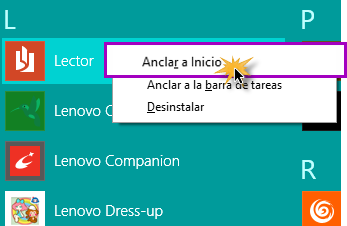
Accede a la lista de aplicaciones y pulsa por algunos segundos la aplicación que quieres anclar a la Pantalla de inicio.
De la parte inferior de la pantalla se desprenderá una barra de herramientas. Allí haz clic sobre la opción Anclar a inicio.
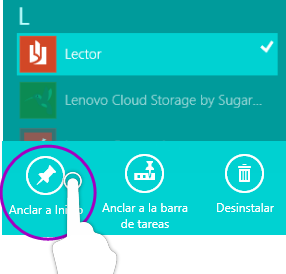
Haz clic con el botón secundario (derecho) del mouse sobre la aplicación que quieres que deje de estar en la Pantalla de inicio.
Se abrirá en un menú despegable. Haz clic en la opción Desanclar de inicio y la aplicación se desanclará inmediatamente de la Pantalla de inicio.
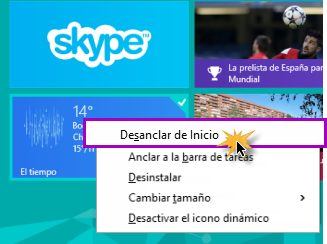
En la parte inferior de la pantalla se desplegará una barra de herramientas. Allí, pulsa en la opción Desanclar de inicio y la aplicación dejará de estar en la Pantalla de inicio.
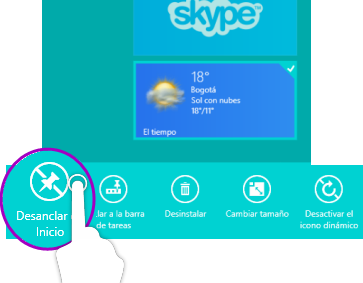
/es/windows-8/como-ordenar-tus-aplicaciones/content/